win10教育版怎么设置定时关机
来源:系统家园
时间:2024-02-02 10:46:53 137浏览 收藏
学习知识要善于思考,思考,再思考!今天golang学习网小编就给大家带来《win10教育版怎么设置定时关机》,以下内容主要包含等知识点,如果你正在学习或准备学习文章,就都不要错过本文啦~让我们一起来看看吧,能帮助到你就更好了!
有时候,我们在使用计算机时可能会因特殊原因需要长期进行下载任务,然而,当下载完毕之时,我们又该怎样第一时间关闭计算机呢?这时,我们便需要设置定时关机。
win10教育版怎么设置定时关机:
1、WN+X打开命令提示符(以管理员身份运行),接着在输入关机命令shutdown,敲击回车,便可查看到shutdown命令的用法及其参数解释。
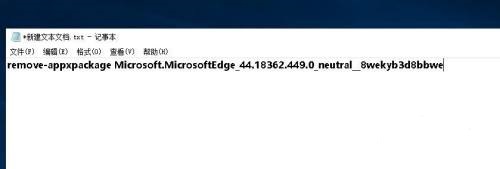
2、根据shutdown命令的用法及参数解释,我们可以得知,实现在自动关机,可以运用以下命令:
shutdown -s -t 300
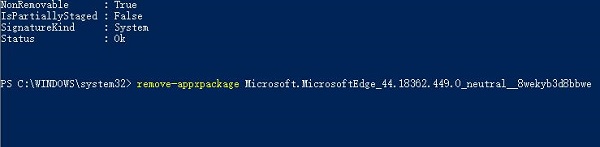
其中,300代表自动关机自此刻起倒计时的时间,其单位为秒,即表示在300秒后启动自动关机,也就是说,经过5分钟后,系统将会自动关闭。至于具体时间,则应根据实际需求进行调整。
3、敲击回车后,系统将会提示“即将注销您的登录。Windows将在10分钟后关闭。”
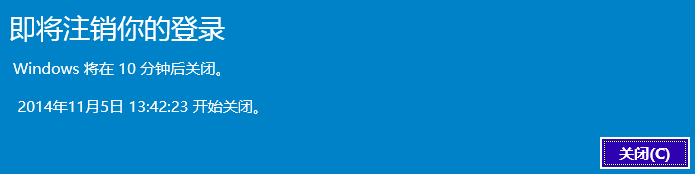
理论要掌握,实操不能落!以上关于《win10教育版怎么设置定时关机》的详细介绍,大家都掌握了吧!如果想要继续提升自己的能力,那么就来关注golang学习网公众号吧!
声明:本文转载于:系统家园 如有侵犯,请联系study_golang@163.com删除
相关阅读
更多>
-
501 收藏
-
501 收藏
-
501 收藏
-
501 收藏
-
501 收藏
最新阅读
更多>
-
133 收藏
-
216 收藏
-
134 收藏
-
454 收藏
-
312 收藏
-
125 收藏
-
460 收藏
-
371 收藏
-
200 收藏
-
320 收藏
-
264 收藏
-
338 收藏
课程推荐
更多>
-

- 前端进阶之JavaScript设计模式
- 设计模式是开发人员在软件开发过程中面临一般问题时的解决方案,代表了最佳的实践。本课程的主打内容包括JS常见设计模式以及具体应用场景,打造一站式知识长龙服务,适合有JS基础的同学学习。
- 立即学习 543次学习
-

- GO语言核心编程课程
- 本课程采用真实案例,全面具体可落地,从理论到实践,一步一步将GO核心编程技术、编程思想、底层实现融会贯通,使学习者贴近时代脉搏,做IT互联网时代的弄潮儿。
- 立即学习 516次学习
-

- 简单聊聊mysql8与网络通信
- 如有问题加微信:Le-studyg;在课程中,我们将首先介绍MySQL8的新特性,包括性能优化、安全增强、新数据类型等,帮助学生快速熟悉MySQL8的最新功能。接着,我们将深入解析MySQL的网络通信机制,包括协议、连接管理、数据传输等,让
- 立即学习 500次学习
-

- JavaScript正则表达式基础与实战
- 在任何一门编程语言中,正则表达式,都是一项重要的知识,它提供了高效的字符串匹配与捕获机制,可以极大的简化程序设计。
- 立即学习 487次学习
-

- 从零制作响应式网站—Grid布局
- 本系列教程将展示从零制作一个假想的网络科技公司官网,分为导航,轮播,关于我们,成功案例,服务流程,团队介绍,数据部分,公司动态,底部信息等内容区块。网站整体采用CSSGrid布局,支持响应式,有流畅过渡和展现动画。
- 立即学习 485次学习
